Innehållsförteckning
⚠️Problem: Filen hittades inte fel i Windows
Problemet: File Not Found inträffar alltid när åtgärden är ogiltig på grund av hårddiskkorruption eller när en specifik systemfil försvinner. Många Windows-användare möter detta fel, särskilt efter att ha uppgraderat till Windows 11, och undrar över snabba och effektiva lösningar.
Jag har aldrig sett det här meddelandet förut! Jag får ett felmeddelande i förhandsgranskningsrutan för Win 10 som säger "Fel hittades inte filen Den kan ha flyttats, redigerats eller tagits bort" och bifogar meddelandet "ERR_FILE_NOT_FOUND" längst ned. Vad kan jag göra för att få tillbaka de borttagna filerna?
Som den här användaren ovan, anta att när du arbetar med något väsentligt kan problemet med filen som inte hittas vara riktigt frustrerande. Många människor har lagt märke till detta frekventa problem. Lyckligtvis finns det lösningar på detta problem. Innan det, låt oss kontrollera orsakerna bakom problemet.
- 👾Skadad fil på grund av en dålig sektor
- 📶 Misslyckades installationen av Windows 11
- ✒️Korrupt master boot record-fil
- ❌Målfilen döps om eller tas bort
- 👐Det uppstod ett fel vid kopiering av fil eller mapp
📌 Fix 1. Återställ saknade filer via Professional Tool
Den säkraste metoden för att återställa raderade filer är att använda ett filåterställningsverktyg för att förhindra att data skrivs över eller ytterligare filförluster medan du löser problemet. I alla utmanande omständigheter är EaseUS Data Recovery Wizard pålitlig och kan återställa dolda, raderade, formaterade och korrupta filer.
EaseUS-programvaran för dataåterställning är effektiv för att återställa raderade filer från SD-kort , hårddiskar som har formaterats eller skadats, USB-enheter och tomma papperskorgar. Det här verktygets macOS-version utmärker sig också för att fixa skadade mp4-filmer, bilder och dokument.
Varför kan det lösa problemet med "filen hittades inte"?
- ✔️Återställ raderade filer från minneskort, flashenheter, digitalkameror och videokameror efter att ha tömt papperskorgen.
- ✔️Stöd dataåterställning från döda hårddiskar , formatering, virusangrepp och systemfel under olika omständigheter.
- ✔️Alla data som har dykt upp i resultaten under skanningsprocessen kan återställas.
Steg 1. Välj den exakta filplatsen och klicka sedan på knappen "Sök efter förlorad data" för att fortsätta.

Steg 2. Efter processen, lokalisera de raderade eller förlorade filerna i den vänstra panelen med hjälp av "Sökväg" eller "Typ"-funktionen. Eller så kan du använda funktionen "Filter" för att hitta de raderade filerna.

Steg 3. Klicka på "Återställ"-knappen och spara de återställda filerna – helst bör den skilja sig från den ursprungliga. Du kan välja en molnlagring, som OneDrive, Google Drive, etc., och klicka på "Spara" för att spara dina återställda filer.

Om du tycker att det är användbart att reparera filen hittades inte. Glöm inte att markera detta avsnitt genom att dela det på Facebook, Twitter eller SNS.
📌 Fix 2. Inaktivera kontrollerad mappåtkomst
Ytterligare ett ransomware-försvar erbjuds av Windows-säkerhetsinställningen som kallas kontrollerad mappåtkomst. Även om du litar på de skyddade apparna, kanske du inte kan spara ditt arbete på dem om du har aktiverat funktionen och gjort vissa riskfyllda ändringar.
Innan du åtgärdar felet att filen inte hittades genom att hantera kontrollerad mappåtkomst, titta på den här videon först. Det ger dig mer information om Mac-dokumentåterställning.
- 00:02 - Fönsterinställningar
- 00:51 - Mappåtkomst
- 00:56 - Hantera kontroll till mappåtkomst
- 01:01 - Stäng av det här alternativet
Testa att stänga av kontrollerad mappåtkomst som ett resultat. Var dock medveten om att om du gör det kommer din dator att utsättas för farliga och skumma attacker.
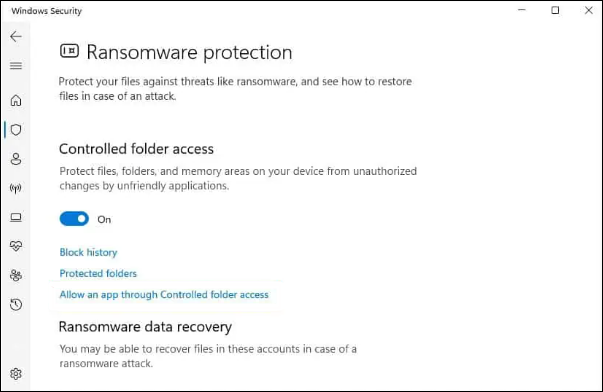
Steg 1. Navigera till "Virus & hot prevention" > "Ransomware-skydd" > "Hantera ransomware-skydd".
Steg 2. Kontrollera ransomware-försvaret.
Steg 3. Stäng av reglaget under Kontrollerad mappåtkomst.
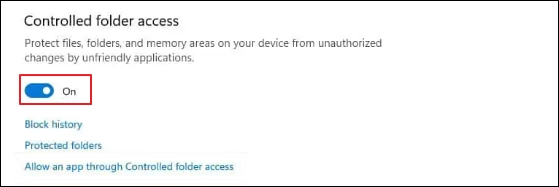
Steg 4. Tryck på "Ja" vid bekräftelseprompten för kontroll av användarkonto.
Se nu om problemet "Filen hittades inte" fortfarande uppstår efter att du har sparat, öppnat eller överfört din fil.
📌 Fix 3. Starta om till felsäkert läge för att fixa filen hittades inte
Testa att starta datorn i felsäkert läge om problemet inte är löst. Ett operativsystems felsäkert läge är en diagnostisk inställning som bara startar ett minimum av nödvändiga drivrutiner, tjänster och program.
Steg 1. När du har slagit på datorn trycker du hela tiden på F8 (Windows 7 och 8.1) eller Skift+F8 (Windows 10) tills skärmen Avancerade startalternativ visas.
Steg 2. För att börja i felsäkert läge, välj "Säkert läge" och tryck på "Enter".
Steg 3. Tryck på Windows-tangenten och skriv cmd.
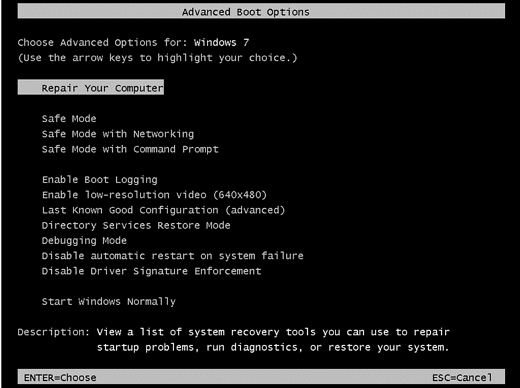
Steg 4. För att köra som administratör, högerklicka på "Kommandotolken" och välj det alternativet.
Steg 5. Skriv shutdown.exe /r /o on och tryck på Retur.
Steg 6. Stäng av popup-meddelandet och låt ditt Windows starta om till återställningsläge.
Sedan, i det här läget, kan du försöka öppna mappen eller fortsätta den problematiska operationen för att se om felet fortfarande existerar.

Hur man startar Windows 11 i felsäkert läge [2024 Update]
Jag undrade hur man startar upp Windows 11 i felsäkert läge. Oroa dig inte längre; den här artikeln hjälper dig med flera metoder. Läs mer >>
📌 Fix 4. Konfigurera skyddad mapp för att hitta filer
Kontrollerad mappåtkomst skyddar både de konfigurerade mapparna och programmen. Windows-systemmappar kan inte tas bort eftersom de läggs till automatiskt, men du kan redigera de som är specifika för dig.
Så här tar du bort din mapp från listan om du redan litar på den och inte vill använda funktionen för kontrollerad mappåtkomst:
Steg 1. Gå till "Windows-säkerhet" > "Virus- och hotskydd" för att försvara dig mot ransomware.
Steg 2. Välj "Skyddade mappar" från menyn Kontrollerad mappåtkomst.
Steg 3. För att gå vidare till nästa fönster, klicka på "Ja".
Steg 4. Välj din mapp nu och klicka sedan på "Ta bort".
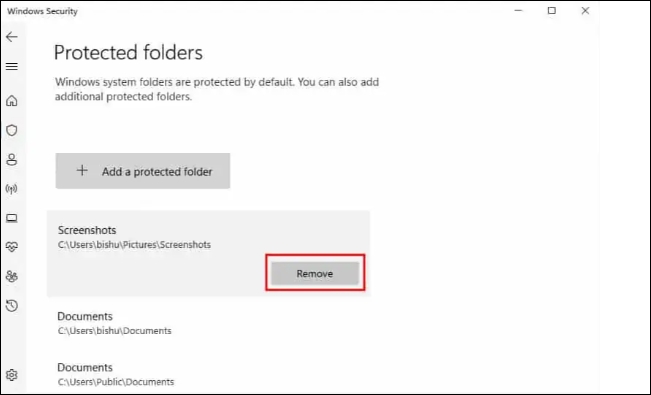
Steg 5. Tryck på "Ok" på bekräftelseprompten.
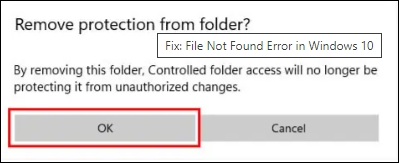
📌 Fix 5. Kör SFC Scan Option
Dessutom kommer Windows med verktygen System File Checker (SFC) och Deployment Image Servicing and Management (DISM). Du kan använda SFC-skanningskommandot för att skanna och åtgärda felet att filen inte hittades.
Steg 1. Tryck på tangenterna Windows + R för att öppna fönstret "Kör".
Steg 2. Skriv cmd och tryck på Enter för att starta kommandotolken.
Steg 3. Skriv sfc /scannow i kommandopanelen.

Steg 4. Ge det tid att slutföra verifieringen till 100 %. En cachad kopia av filen kan hittas i en komprimerad mapp på /WINDir/System32dllcache , och om några skadade filer upptäcks kommer kommandot sfc /scannow att ersätta dem. T
hans program skannar alla skyddade och viktiga systemfiler. Det kan be dig om installationsskivan för Windows om en cachad kopia av den nödvändiga filen inte kan hittas. Du kan också använda en USB-enhet för Windows-installation eller systemreparation.
Sammanfattningsvis
Genom att övervaka tillståndet för ditt system och din hårddisk kan du förhindra att filen inte hittas. Installera ett pålitligt antivirusprogram för att skydda din dator från hot och kör rutinmässiga CHKDSK-skanningar för att upprätthålla integriteten på din hårddisk.
Använd programmet EaseUS Data Recovery Wizard Professional för att återställa data från raderade, formaterade eller otillgängliga hårddiskpartitioner om du stöter på ett liknande problem igen. Du kan enkelt återställa stora mängder data i bitar med verktyget Save Scan Information, vilket sparar både tid och resurser.
Filen hittades inte vanliga frågor
Här är 4 ytterligare frågor om att fixa "filen hittades inte Windows 10/11". Kolla här för svaren.
1. Varför säger min dator att filen inte hittas?
När systemet slås PÅ visas ett felmeddelande. Problemet återkommer när du trycker på någon tangent för att fortsätta. Hårddisken blir vanligtvis skadad eller förstörd, eller systemfiler försvinner på grund av skadlig programvara eller virusattacker.
2. Hur fixar jag en saknad fil i Windows?
Välj "Windows File Recovery" efter att ha tryckt på Windows-tangenten och skrivit Windows File Recovery i sökrutan. Välj Ja när du tillfrågas om du vill ge appen behörighet att modifiera din enhet. Vanlig och omfattande är de två grundläggande lägen som du kan använda för att återställa filer.
3. Hur fixar jag en fil som inte hittas i kommandotolken?
Skriv kommandot sfc /scannow i kommandotolksfönstret. Tryck sedan på Enter. Starta om datorn efter att ha kontrollerat och åtgärdat eventuella problem för att se om felet "systemet kan inte hitta den angivna filen" har lösts.
4. Hur fixar jag att min hårddisk inte visar filer?
- Återställ saknade filer med programvaran EaseUS Data Recovery.
- Formatera hårddisken eller formatera om hårddisken.
- Kör CHKDSK för att fixa att den externa hårddisken inte visar filer.
- Visa dolda filer från hårddisken.
- Ta bort skrivskyddet från hårddisken.
Was This Page Helpful?
Relaterade Artiklar
